FireAlpaca,是款能立即「轻松且简单」使用的绘画软件,很多网友都不会用,下面小编给大家讲解FireAlpaca的基本功能全解析。
添加笔刷的方法:
1、点击红线上的按钮↓

2、选择笔刷用的PNG格式的图片
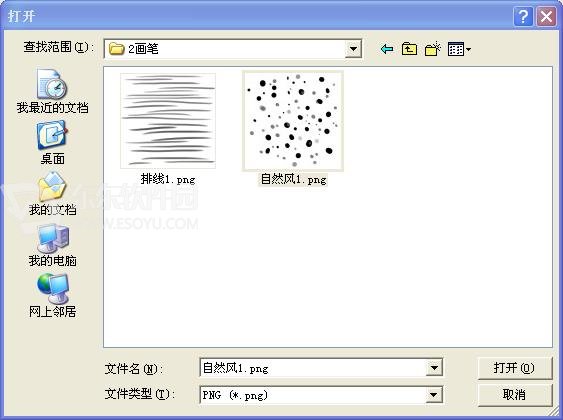
3、进行数值调适
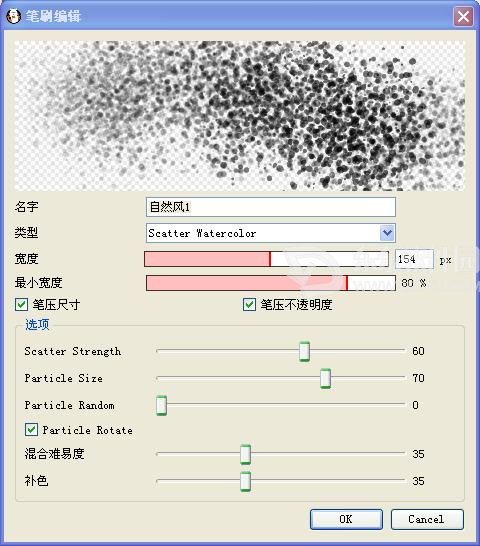
尺子工具:

在FA界面上边的工具栏里有这样一组“快照”↑~其实就是尺子工具^_^ 试一下就能明白用法。
下面简单介绍一下这个工具:

图中的1的作用是关闭尺子。
8是“设置尺子”~~
2是“平行线尺子”~点击之后就可以直接用画笔画出平行线~可以用8来调整线的方向,用完之后点1就恢复正常了。
3、十字尺子~可以画平横直竖。
4、可以用来画消失点。设置和2一样,都是点击 85、可以画集中线或放射线~试一下就能明白^_^ 消失点可以设置~6、可以用来画同心圆。
7、自由尺子~描点的方式和其它软件中的“钢笔路径”类似~定好曲线之后再用画笔画。当画完曲线之后,直接左键双击完成,然后就可以用画笔画了~
第七种尺子也可以用来画圆,当画完曲线之后,按住CTRL键,就变了椭圆或正圆形,然后就可以用画笔画了
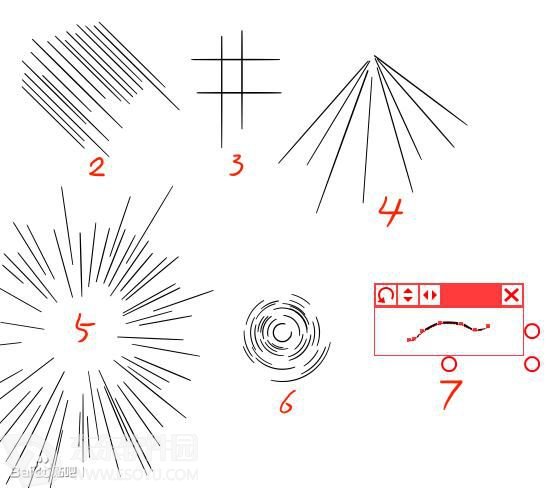
FA的界面是可以自定义位置和组合的。
只要将鼠标点住在每个工具组的最上边(或最前边)就可以拖拽这个工具组移到其它位置~也就是下图中 所有画了红点的地方。
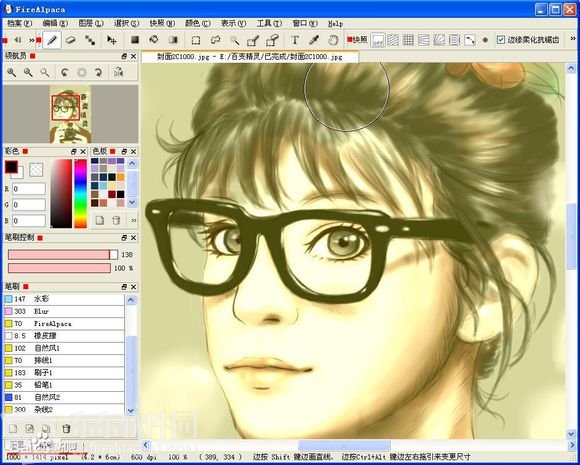
另外,上面加了红色横线的地方 就是两个工具组合并后出现的标签~设置的时候,如果将一个工具组覆盖在另一组的上面,就会变成这样了。
成形组合之后,切换工具组的时候直接点标签就可以了。
Ps.为了适合我的绘画习惯+扩大图片显示面积,现在我的FA界面变成所有工具都在左边和上边了^_^
FireAlpaca 1.2可以用Brush Script弄笔刷(就是打程式码),Brush Script弄的笔刷档案是bs,笔刷档案和mdiapp一样,所以也能滙入mdiapp的Brush Script的笔刷素材

以上就是小编为大家带带来的FireAlpaca的基本功能全解析,希望对大家有所帮助。
请对文章打分
FireAlpaca的基本功能全解析

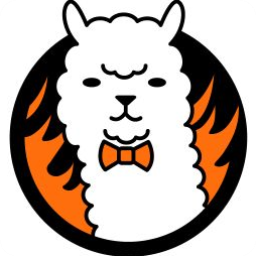
评论
评论内容不能为空
热门回复
查看全部评论